V Minecraftu je alokace RAM zásadní, pokud chcete zlepšit svůj herní zážitek. Paměť s náhodným přístupem je dlouhodobá pro RAM, kterou váš počítač používá k ukládání dočasných dat při hraní her, jako je Minecraft. Nedostatek RAM může vést ke zpomalení Minecraftu – ať už jde o vaše zařízení nebo hratelnost. Naštěstí můžete využít pár tipů, jak zvýšit objem své paměti RAM jejím přidělením, aby hra běžela plynuleji a již nedocházelo k dalším pádům. Nyní, když čtete tento článek, poskytneme vám užitečné informace, jako je např jak přidělit více ram do Minecraftu.
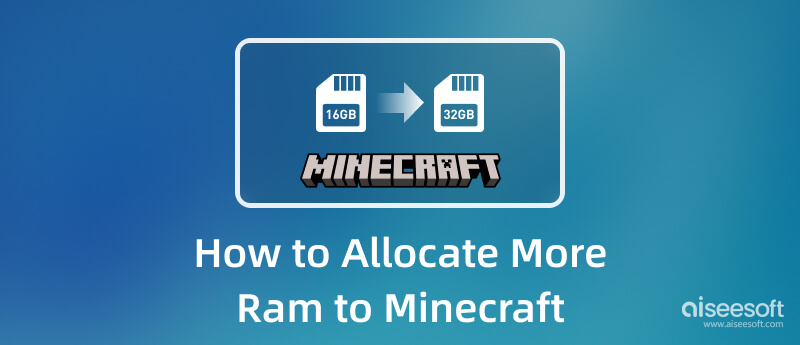
Pamatujte, že níže uvedený tutoriál funguje pouze pro Minecraft: Java Edition a ne pro Minecraft: Bedrock Edition. Takže teď, pokud chcete vědět, jak dát Minecraftu více ram, pokračujte čtením informací níže.
Začněme tutoriál s pomocí výchozího spouštěče, který jste si stáhli se hrou. Pokud tedy nevíte, jak na to, můžete postupovat podle níže uvedených kroků, které vás procesem provedeme jednodušším.
Jedním z nejpoužívanějších launcherů na Minecraftu je AT Launcher; přes tuto aplikaci, můžete přidělit více RAM na Minecraft. Pokud používáte tento spouštěč, postupujte podle níže uvedeného návodu.
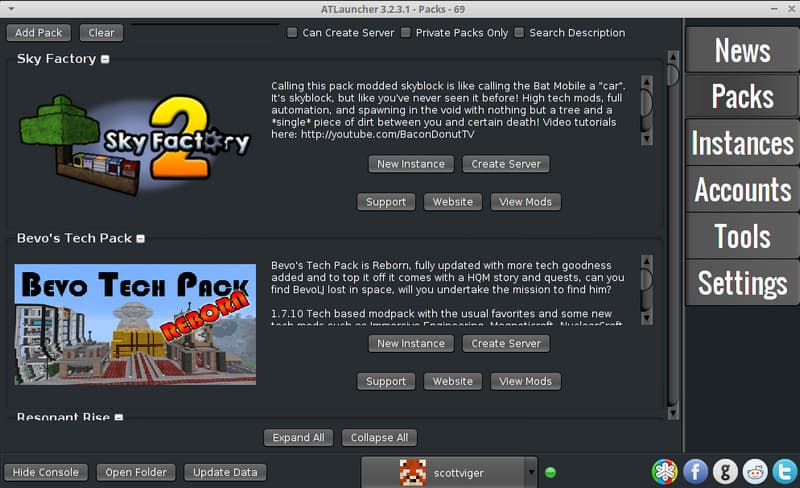
Kromě ATLauncheru můžete také použít Technický spouštěč když potřebujete Minecraft k přidělení více paměti RAM. Jak je to jednoduché, aplikace je postavena jinak než ostatní spouštěče a metodu přidělení můžete snadno provést podle příslušných kroků. Pokud jste připraveni jít, postupujte podle níže uvedeného návodu.
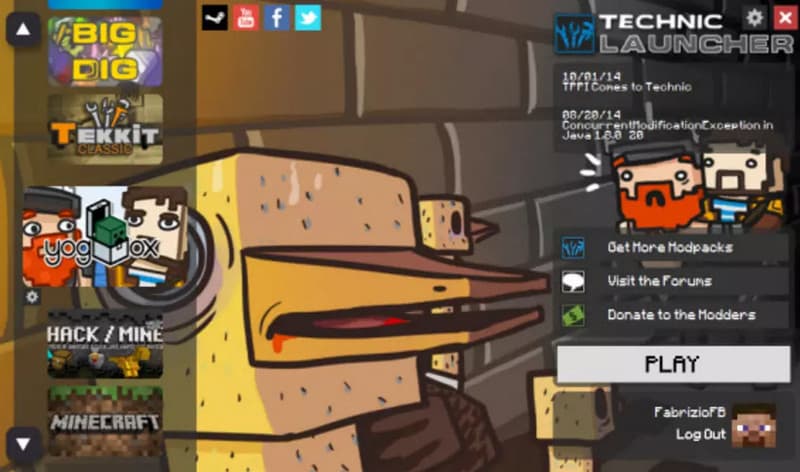
Alokace RAM přiřazuje množství fyzických dat prostřednictvím paměti počítače, zatímco počítačový program běží v systému, ať už je rezervován částečně nebo jako úplný. Vzhledem k tomu, že se jedná o volatilní paměť, která potřebuje výkon k udržení informací, její velikost je omezená a nemůže ukládat jiné multimediální soubory než data. Bez dostatečné paměti RAM bude mít každý, kdo hraje hry, pokles FPS, což může mít za následek špatný výkon počítače.
Navíc lidé, kteří se neradi setkávají se špatným výkonem, jako například při hraní v průběhu času, se snažili alokovat RAM více, aby maximalizovali její výkon. Někteří jej upravují, aby zabránili pádům a poklesu snímkové frekvence. Nesprávné použití alokace RAM však může vést ke katastrofě, zejména při 100% běhu, takže se tomu musíte vyhnout. Ať už to potřebujete nebo ne, pochopení hlavního cíle alokace RAM je vynikající uložená znalost pro hráče a počítačové nadšence.
Nyní, když jste dokončili přidělování více paměti RAM pro Minecraft, můžete začít hrát sandboxovou hru a bylo by lepší, kdybyste ji během hraní nahrávali. Chcete-li to provést, můžete snadno použít Aiseesoft Screen Recorder - Záznamník her. Tento program vám poskytuje lepší zážitek z automatického nahrávání nejdůležitějších bodů hry, když jej používáte. Můžete jej nepřetržitě nahrávat pomocí obrazovky, hlasu, systémového zvuku a webové kamery, pokud ji máte. A bezpochyby je tato aplikace nejlepším záznamníkem obrazovky Minecraft ke stažení a použití na vašem PC. Pokud chcete vědět, jak to funguje, postupujte podle návodu níže.
100% bezpečné. Žádné reklamy.
100% bezpečné. Žádné reklamy.
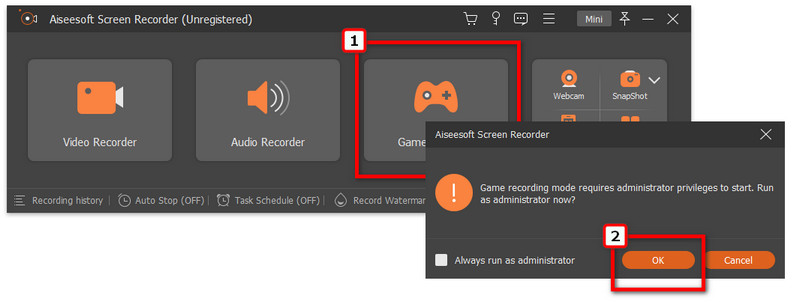
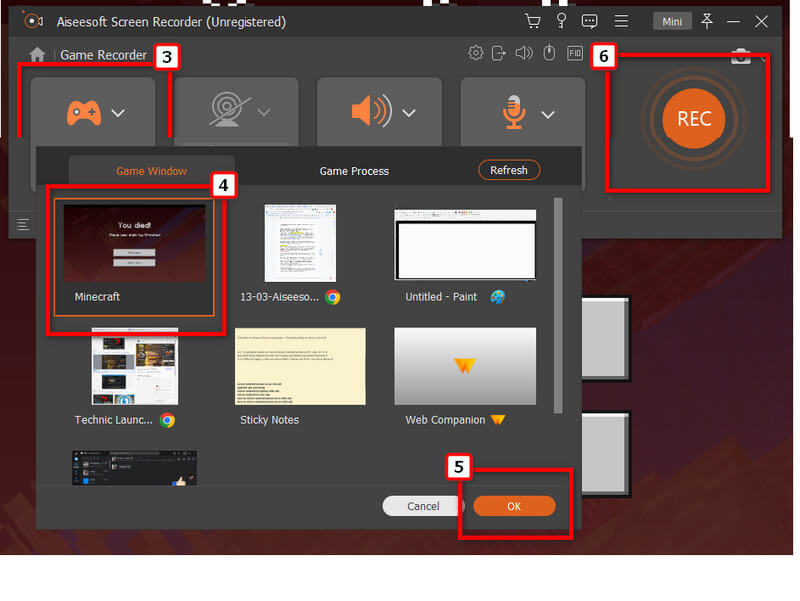
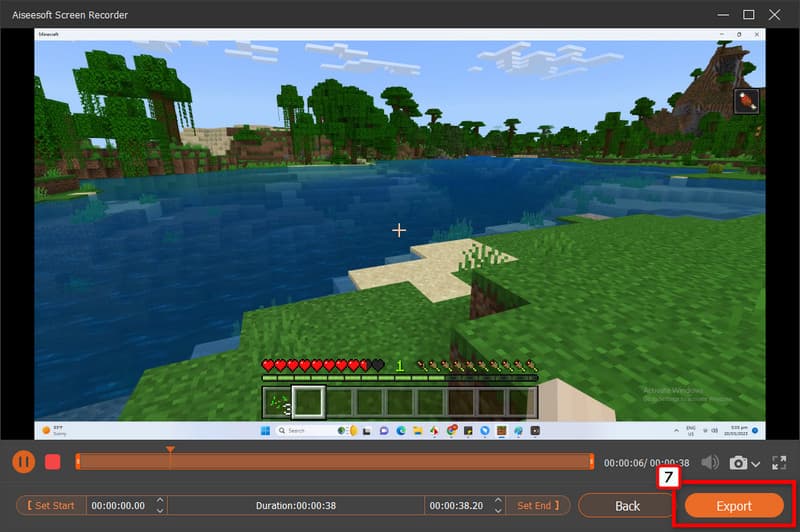
Kolik RAM bych měl Minecraftu přidělit?
Pro Minecraft budete potřebovat alespoň 2 GB nebo více, pokud půjdete níže, pak uvidíte, že hra bude neustále padat pokaždé, když ji použijete.
Můžete uvolnit RAM na Macu?
To je možné, pokud k tomu máte nástroj. Pokud si nejste jisti, proč se vaše RAM zpomaluje, můžete navštívit Monitor aktivity a zjistit, který program spotřebovává hodně paměti. Ale do uvolnit RAM na Macu, musíte k vyřešení tohoto problému použít nejlepší čistič macOS.
Musím mít vyšší RAM?
Tento případ bude záviset na vašich potřebách vytížení. Pokud se zabýváte pouze příležitostným prohlížením internetu, postačí 8GB. Více kancelářských programů by mělo mít vyšší RAM, například 16 GB. Ale pro hráče s vysokým zpracováním a editory bude stačit 32 GB RAM.
Proč investovat do čističky vzduchu?
Jak přidělit více RAM na Minecraft je snadný a proveditelný úkol, i když jste nový. Následovat tutoriál, který jsme přidali, vám zaručí, že vaše hry v Minecraftu budou plynulejší.

Aiseesoft Screen Recorder je nejlepší software pro nahrávání obrazovky pro zachycení jakékoli aktivity, jako jsou online videa, webová volání, hra na Windows / Mac.
100% bezpečné. Žádné reklamy.
100% bezpečné. Žádné reklamy.